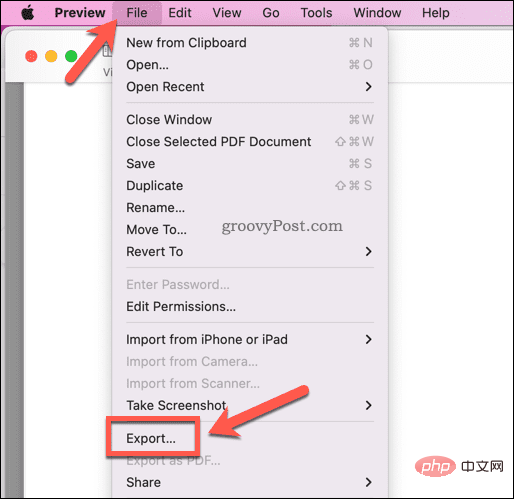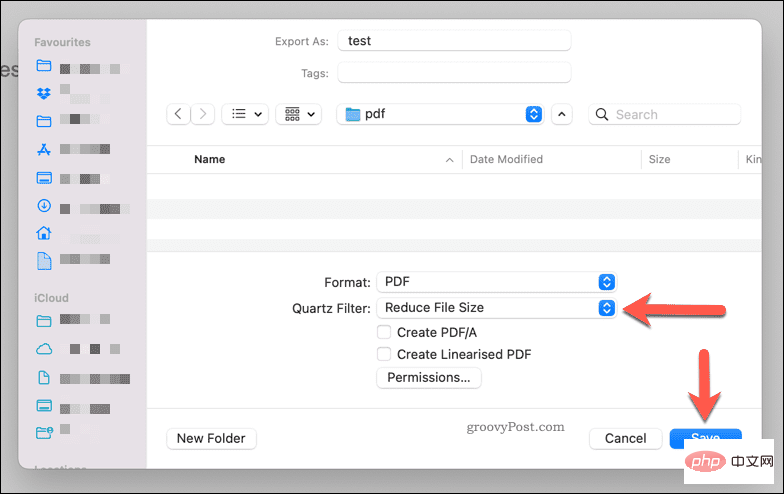Bagaimana untuk mengurangkan saiz fail PDF pada Mac
Cara mengurangkan saiz fail PDF pada Mac menggunakan Pratonton
Cara paling mudah untuk memampatkan fail PDF pada Mac ialah menggunakan apl Pratonton. Pratonton ialah alat terbina dalam macOS untuk melihat dokumen dan fail imej. Ia juga termasuk ciri berguna lain, seperti keupayaan untuk mengurangkan kualiti (serta saiz) dokumen seperti PDF.
Kurangkan saiz fail PDF menggunakan Pratonton pada Mac:
- Buka Pencari dan cari fail anda.
- Klik dua kali fail untuk membukanya dalam Pratonton.
- Dalam Pratonton, tekan Fail > Eksport.

- Dalam tetingkap eksport, pilih daripada menu lungsur turun Penapis Kuarza untuk mengecilkan saiz fail.
- Sahkan sebarang perubahan lain (seperti perubahan nama fail) dan tekan Simpan.

Ini akan menghasilkan saiz fail yang dikurangkan dengan ketara untuk dokumen PDF anda. Walau bagaimanapun, anda mungkin melihat penurunan kualiti, terutamanya jika dokumen anda mengandungi imej.
Jika ini adalah masalah, anda mungkin ingin mempertimbangkan kaedah lain untuk memampatkan PDF.
Alternatif Pihak Ketiga untuk Mengurangkan Saiz Fail PDF pada Mac
Walaupun Pratonton menyediakan kaedah terbina dalam terbaik untuk mengurangkan saiz fail PDF pada Mac, anda juga boleh mencuba pilihan pihak ketiga yang lain. Contohnya, Adobe Acrobat Pro DC memberi anda pilihan untuk mengurangkan saiz fail PDF semasa menyimpan.
Walau bagaimanapun, jika anda mencari alternatif percuma, anda boleh menggunakan alat percuma di tapak web Adobe yang membolehkan anda memampatkan PDF dalam talian.
Alat Adobe Compress PDF mudah digunakan - cuma tekan untuk memilih fail di tapak web dan cari fail PDF. Selepas memuat naik fail, pilih tahap kualiti (Rendah, Sederhana atau Tinggi) dan tekan Mampat.
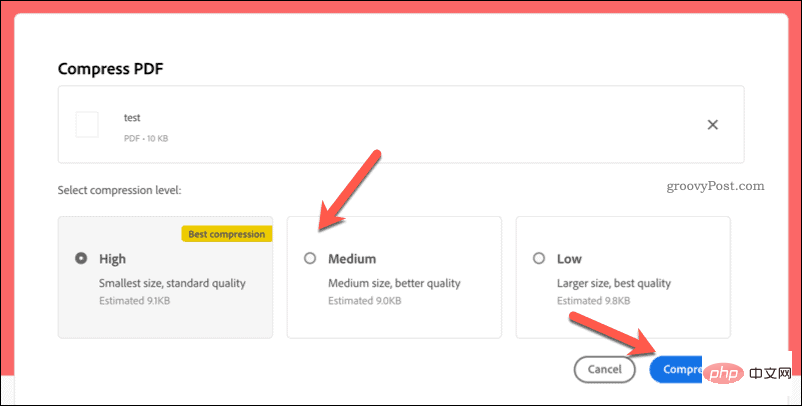
Fail akan dimuat naik ke pelayan Adobe, dimampatkan dan dikembalikan kepada anda sebagai muat turun. Walau bagaimanapun, kami mengesyorkan menggunakan perkhidmatan ini hanya untuk fail tidak sensitif. Jika fail mengandungi data peribadi, kami mengesyorkan menggunakan kaedah pratonton di atas atau menggunakan alatan pihak ketiga yang lain seperti Adobe Acrobat.
Buat dokumen PDF yang lebih kecil pada Mac
Menggunakan langkah di atas, anda boleh mengurangkan saiz fail PDF pada Mac dengan cepat. Anda juga mungkin ingin mempertimbangkan saiz dokumen dari awal dengan mengurangkan bilangan aset (seperti imej) dalam dokumen sebelum menyimpannya sebagai PDF.
Jika anda masih menghadapi masalah berkongsi dokumen, pertimbangkan untuk menggunakan penyelesaian storan awan seperti Dropbox. Anda kemudian boleh memuat naik fail dan berkongsinya sebagai pautan, menjadikan fail anda mudah untuk diedarkan dalam talian kepada rakan, keluarga atau rakan sekerja.
Atas ialah kandungan terperinci Bagaimana untuk mengurangkan saiz fail PDF pada Mac. Untuk maklumat lanjut, sila ikut artikel berkaitan lain di laman web China PHP!

Alat AI Hot

Undress AI Tool
Gambar buka pakaian secara percuma

Undresser.AI Undress
Apl berkuasa AI untuk mencipta foto bogel yang realistik

AI Clothes Remover
Alat AI dalam talian untuk mengeluarkan pakaian daripada foto.

Clothoff.io
Penyingkiran pakaian AI

Video Face Swap
Tukar muka dalam mana-mana video dengan mudah menggunakan alat tukar muka AI percuma kami!

Artikel Panas

Alat panas

Notepad++7.3.1
Editor kod yang mudah digunakan dan percuma

SublimeText3 versi Cina
Versi Cina, sangat mudah digunakan

Hantar Studio 13.0.1
Persekitaran pembangunan bersepadu PHP yang berkuasa

Dreamweaver CS6
Alat pembangunan web visual

SublimeText3 versi Mac
Perisian penyuntingan kod peringkat Tuhan (SublimeText3)
 Bagaimana untuk membenamkan dokumen PDF dalam HTML?
Aug 01, 2025 am 06:52 AM
Bagaimana untuk membenamkan dokumen PDF dalam HTML?
Aug 01, 2025 am 06:52 AM
Menggunakan tag adalah kaedah yang paling mudah dan disyorkan. Sintaks ini sesuai untuk pelayar moden untuk membenamkan PDF secara langsung; 2. Menggunakan tag boleh memberikan sokongan kandungan kawalan dan sandaran yang lebih baik, sintaks adalah, dan menyediakan pautan muat turun dalam tag sebagai penyelesaian sandaran apabila mereka tidak disokong; 3. Ia boleh tertanam melalui Google Docsviewer, tetapi tidak disyorkan untuk digunakan secara meluas kerana isu privasi dan prestasi; 4. Untuk meningkatkan pengalaman pengguna, ketinggian yang sesuai harus ditetapkan, saiz responsif (seperti ketinggian: 80VH) dan pautan muat turun PDF harus disediakan supaya pengguna dapat memuat turun dan melihatnya sendiri.
 Cara menukar output bunyi pada mac
Jul 28, 2025 am 01:30 AM
Cara menukar output bunyi pada mac
Jul 28, 2025 am 01:30 AM
Clickthesoundiconinthemenubartoquicklyselectanavailableoutputdevice.2.gotosystemsettings> sound> outputfordetailedcontrolovervolume, baki, taudioformat.3.usetheoptionKeyWithTheSoundiconOrtoArtoSourpourplayoairpourpourpourpourpourpourpourpourpourpourpourpourpourpourpourpourpourpourpourpourpourpourpourpourplayspourpourpourpourpourpourpourpourpourpourpourpourpourpourpourpourpourpourpourpourpourpourpourpourpourpourpourpoadioveavevelplay
 Bagaimana cara menyediakan e -mel pada Mac?
Aug 04, 2025 am 07:48 AM
Bagaimana cara menyediakan e -mel pada Mac?
Aug 04, 2025 am 07:48 AM
OpenThemailAppandClickaddaccount, thenenteryourname, e-mel, andpassword.2.Selectyouremailprovider-icloud, gmail, yahoo, oroutlook.comwillauto-configureusingouth.3.forunsupportedproviders, chooseManualseteteSmapeMap/smtoSnerSherDenerImap/smtoSnerSherDenerImap/smtoSnerSherDenerImap/smtoSherSherDenerimap/smtoSherSherDenerImap/smtoSherSherDenerImap/smtoSherSherDenerImap/
 Cara memperbaiki folder berkelip dengan tanda tanya pada Mac
Jul 26, 2025 am 03:04 AM
Cara memperbaiki folder berkelip dengan tanda tanya pada Mac
Jul 26, 2025 am 03:04 AM
Restartandholdholdtheoptionkeytoaccessthestartupmanagerandselectyourstartupdisk.2.bootintorecoverymodeusingCommand r, thencheckorchangethestartupdiskinthestartupdiskutility.3.usediskutility'sfirstaidtorePairtheinaldriveFon.SfirSTaRepairTheRepirtheFon.SfirSTaRepairTheRepirTheRepirtheFon.SfirSTaRepairTheRepirTheRepirTheRepirTheRTheRepirTheRepirtheFon.SfirSTaSepairtheinter
 Cara melumpuhkan siri pada mac
Jul 30, 2025 am 04:58 AM
Cara melumpuhkan siri pada mac
Jul 30, 2025 am 04:58 AM
Todisiablesirionyourmac, gotosystemsettingsfromtheapplemenu, clicksiri, andtogghlethemainsiriswitchoff.2.tostopsirisuggestionsanddatasharing, gotosystemsettings> siriandturnoffoffoptions "
 Cara Memasang Windows pada Mac Tanpa Kem Boot
Jul 31, 2025 am 11:58 AM
Cara Memasang Windows pada Mac Tanpa Kem Boot
Jul 31, 2025 am 11:58 AM
Tanpa bootcamp, memasang Windows pada Mac boleh dilaksanakan dan berfungsi untuk cip dan keperluan yang berbeza. 1. Keserasian semak pertama: M1/M2 Chip Mac tidak boleh menggunakan bootcamp, disyorkan untuk menggunakan alat virtualisasi; Intel Chip Mac secara manual boleh membuat cakera USB boot dan memasangnya dalam partition. 2. Disyorkan untuk menggunakan mesin maya (VMS) untuk pengguna M1 dan ke atas: fail Windows ISO, perisian virtualisasi (seperti Parallelsdesktop atau UTM), sekurang -kurangnya 64GB ruang bebas, dan peruntukan sumber yang munasabah. 3. Pengguna Intelmac boleh memasangnya secara manual dengan boot pemacu USB: pemacu usb, windowsiso, disku diperlukan
 Apakah panik kernel pada mac
Jul 31, 2025 pm 12:03 PM
Apakah panik kernel pada mac
Jul 31, 2025 pm 12:03 PM
Kemalangan kernel adalah kemalangan sistem yang berlaku apabila sistem pengendalian MAC menghadapi ralat serius yang tidak dapat dipulihkan, biasanya disebabkan oleh masalah perisian atau perkakasan. Alasan umum termasuk: 1. Pemandu cacat atau lanjutan kernel; 2. Masalah perkakasan seperti memori atau kegagalan penyimpanan; 3. Konflik perisian; 4. Fail sistem yang rosak; 5. Pencetus periferal. Ia boleh dikenalpasti dengan kata-kata putih yang diminta pada skrin hitam atau kelabu dan rekod "kernelpanik" dalam log sistem. Penyelesaian termasuk: 1. Putuskan semua peralatan dan mulakan semula; 2. Lihat log kemalangan melalui permohonan konsol; 3. Masukkan mod selamat untuk boot; 4. Pasang semula macOS; 5. Jalankan alat diagnostik Apple. Kejadian sekali -sekala mungkin tidak sengaja, tetapi kejadian yang kerap memerlukan penyelesaian masalah masalah perisian dan perkakasan.
 Cara memasang Windows pada Mac
Jul 31, 2025 am 10:07 AM
Cara memasang Windows pada Mac
Jul 31, 2025 am 10:07 AM
Forintel-berasaskan, usebootcampassistanttocreateadual-bootsystemwithWindowsbypreparingausbdrive, muat turunwindowsiso, partitioningthedisk, danStallingWindowsalongSidemacoswithsupportdrivers.2.Forapplesiliconmacs (m1/meAnsilicon.2